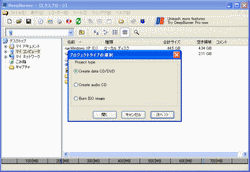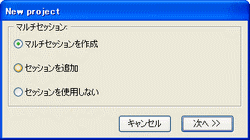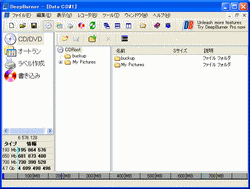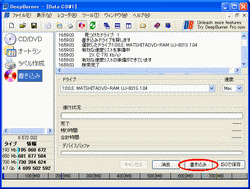重要なデータをCD・DVDにバックアップ
メディアの特性とコスト
どのメディアにバックアップを取るかも重要です。ディスクドライブに対応したメディアを選ぶのは当然ですが、コストパフォーマンスも考慮しましょう。個人的には複数回書き込めるDVD-RW がお勧めです。
| フロッピーディスク | 大容量ファイルを扱う機会が多くなった為、最近ではあまり見なくなりました。種類が様々で容量は大きい物でもユーザー使用領域が1.4MB程度。 |
| CD-R | 容量は約650~700MB。音楽用CDのフォーマットで記録したCD-Rなら家電CDプレイヤーでも再生出来ます。ビデオCDにも使える他、単価が低いのが特徴。 |
| CD-RW | CD-Rとほぼ同じ容量ですが、何度も繰り返し書き直す事が可能です。ただし読み込める確率が低かったり単価が高かったりと使い辛い面を持っています。 |
| DVD-R | 4.7GBまで記録可能で互換性も高く、DVDビデオなら殆どの家庭用DVDプレイヤーで再生出来ます。1枚の単価が低いのが特徴ですが、内容を削除して書き直す事が出来ません。 |
| DVD-RW | 容量は、Rと同じです。約1000回程度、繰り返し書き込みを出来るという特徴もありますが、単価が高いのがネックです。 |
| DVD+R/RW | -R/RWとほぼ同じで以前は書き込みのスピードが速い事が特徴でしたが、現在では差が無くなりました。 |
| DVD-RAM | 約1万回程度、繰り返し書き直す事が出来ます。昔は非常に高価でしたが最近はかなり安くなりました。ただし互換性が低く使い勝手が悪い面があります。 |
フリーライティングソフトDeepBurner でバックアップ
バックアップディスク用にDVD-RAMを買ってきたのですが、PCにバンドルされてたソフトではRAMに書き込めなかったのでRAMに書き込めるフリーソフトを探していたら、DeepBurnerというソフトを見つけました。DVD-RAMはもちろんですが、CD-R / CD-RW / DVD-R / DVD-RW / DVD+RW に対応。とても簡単操作でバックアップディスクが作成できます。シェア版とフリー版がありますが、フリー版でも音楽CDやISOイメージファイルの書き込みも可能。但しフリー版は一部、機能制限があります。
DeepBurnerはエストニア製のソフトですが言語はインストール時から日本語に対応しています。手順に従ってインストールして下さい。
起動時にプロジェクトタイプの選択があります。
■(Create data CD/DVD)
バックアップディスクを作る時はこれを選択
■(Create data audio CD)
音楽CDを作る時に選択します。
■(Burn ISO image)
ISOファイルを焼く時に使用します。
今回はバックアップディスクを作成するので、「Create data CD/DVD」を選択。
(注)ファイル名に日本語等(全角)を使うと、「マルチセッション」で焼いた後に「セッションを追加」でファイルを追加する際、ファイルの拡張子が狂ってしまう事があります。DeepBurner に限らず、どんなソフトでもファイル名に全角文字を使うのは不具合の原因になりますので、注意して下さい(半角英小にしておくと、この問題は回避できます)。
■マルチセッション
データの入ってないDVD-RWやRAM 等を使う場合は(マルチセッションを作成)を選択します。これを使えば「セッションの追加」で焼いた後から、又ファイルを追加して焼いたりできます。すでにマルチセッションで焼いた後にファイルを追加して焼きたい場合は(セッションの追加)を選択。
右側の空いている所にファイル、もしくはファイルの入っているフォルダごとドラッグ&ドロップで追加していきます。左下部分は合計ファイルの容量を示しています。バックアップをしたいファイルを全部追加したら赤いディスクのアイコンの書き込みをクリック。